スマホの文字が小さくて見づらいと感じていませんか?特に、目が疲れやすい方や、スマホ操作に慣れていない方には、文字の大きさを調整することで快適に使えるようになります。今回は、Androidスマホで文字の大きさを変更する方法を、わかりやすくご紹介します。
文字の大きさを変更する基本の設定
設定アプリを開く
まず、ホーム画面から「設定」アプリを開きます。アイコンは歯車のマークです。
「ディスプレイ」または「ユーザー補助」を選択
設定画面で「ディスプレイ」または「ユーザー補助」の項目を探してタップします。機種によって名称が異なる場合があります。
「文字サイズ」または「フォントサイズ」を調整
「文字サイズ」または「フォントサイズ」を選択し、表示されるスライダーを左右に動かして、文字の大きさを調整します。右にスライドすると文字が大きくなります。
「表示サイズ」を調整(必要に応じて)
さらに、画面上のアイコンやメニューの大きさを変更したい場合は、「表示サイズ」も調整できます。スライダーを動かして、好みのサイズに設定してください。
文字をもっと見やすくするための追加設定
太文字にする
文字を太くすることで、視認性が向上します。「設定」→「ユーザー補助」→「太文字」をオンにします。
拡大ジェスチャーを有効にする
画面を3本指でタップすると、その部分を拡大表示できます。「設定」→「ユーザー補助」→「拡大ジェスチャー」をオンにします。
高コントラスト文字を使用する
背景と文字の色の差を大きくすることで、文字がより見やすくなります。「設定」→「ユーザー補助」→「高コントラスト文字」をオンにします。
ダークモードを利用する
画面全体を暗くすることで、目の負担を軽減できます。「設定」→「ディスプレイ」→「ダークテーマ」をオンにします。
特定のアプリで文字サイズを変更する方法
メッセージアプリの場合
多くのメッセージアプリでは、アプリ内で文字サイズを変更できます。アプリの設定メニューから「文字サイズ」や「フォントサイズ」を探し、調整してください。
ブラウザ(Google Chrome)の場合
「設定」→「ユーザー補助」→「テキストの拡大と縮小」で、文字サイズを調整できます。また、「強制的にズームを有効にする」をオンにすると、ピンチイン・ピンチアウトでの拡大縮小が可能になります。
よくある質問や疑問
Q1. 文字を大きくしたけれど、まだ見にくい場合は?
- 拡大ジェスチャーを使うか、画面全体のズーム設定を試してください。
- 高コントラスト文字やダークモードを併用すると、視認性が向上します。
Q2. 特定のアプリだけ文字が小さいのですが?
- アプリ内の「設定」メニューで文字サイズの調整ができる場合があります。
- それでも改善しない場合は、アプリのアップデートを確認してください。
Q3. 設定を元に戻したい時はどうすれば良い?
- 設定アプリで「文字サイズ」や「表示サイズ」を開き、スライダーを左に戻せば元のサイズに戻せます。
- 「ユーザー補助」の設定も同様にリセットできます。
今すぐ解決したい!どうしたらいい?
いま、あなたを悩ませているITの問題を解決します!
「エラーメッセージ、フリーズ、接続不良…もうイライラしない!」
あなたはこんな経験はありませんか?
✅ ExcelやWordの使い方がわからない💦
✅ 仕事の締め切り直前にパソコンがフリーズ💦
✅ 家族との大切な写真が突然見られなくなった💦
✅ オンライン会議に参加できずに焦った💦
✅ スマホの重くて重要な連絡ができなかった💦
平均的な人は、こうしたパソコンやスマホ関連の問題で年間73時間(約9日分の働く時間!)を無駄にしています。あなたの大切な時間が今この悩んでいる瞬間も失われています。
LINEでメッセージを送れば即時解決!
すでに多くの方が私の公式LINEからお悩みを解決しています。
最新のAIを使った自動応答機能を活用していますので、24時間いつでも即返信いたします。
誰でも無料で使えますので、安心して使えます。
問題は先のばしにするほど深刻化します。
小さなエラーがデータ消失や重大なシステム障害につながることも。解決できずに大切な機会を逃すリスクは、あなたが思う以上に高いのです。
あなたが今困っていて、すぐにでも解決したいのであれば下のボタンをクリックして、LINEからあなたのお困りごとを送って下さい。
ぜひ、あなたの悩みを私に解決させてください。
まとめ
Androidスマホでは、設定を変更することで文字の大きさや見やすさを簡単に調整できます。自分に合った設定を見つけて、快適なスマホライフを送りましょう。もし、設定方法がわからない場合や、他にも疑問やお悩み事があれば、お気軽にLINEからお声掛けください。


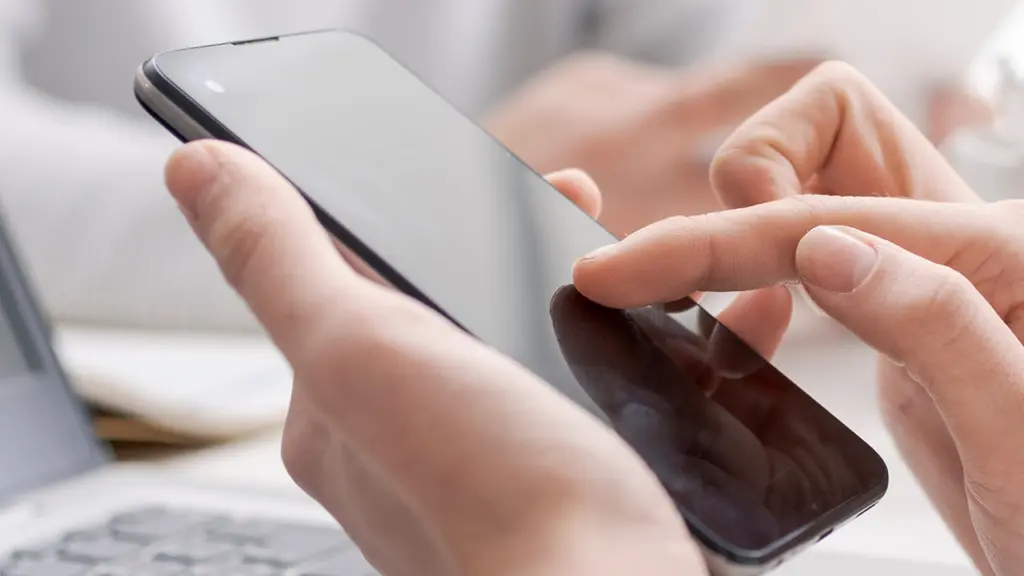



コメント